گاهی اوقات در ویندوز ۱۰ و ۱۱، برنامهها به کندی و با تأخیر اجرا میشوند. این مشکل میتواند علتهای مختلفی داشته باشد؛ مثل آلوده بودن سیستم به بدافزار، اجرای برنامههای حجیم در هنگام روشن شدن ویندوز، مشکل در درایورها، کمبود فضای حافظه و موارد دیگر. اگر این مشکل برای مدت طولانی برطرف نشود، ممکن است به بخشهای سختافزاری کامپیوتر آسیب وارد کند. در این مطلب از مدیر تولز، روشهای رفع مشکل کندی اجرای برنامهها در ویندوز ۱۰ و ۱۱ را مرور خواهیم کرد.
رفع مشکل دیر لود شدن برنامه ها در ویندوز
راه حل مشکل کندی اجرای برنامهها در ویندوز ۱۰ و ۱۱
کند باز شدن برنامهها در ویندوز معمولاً به دلایل مختلفی در سختافزار یا نرمافزار رایانه شما مربوط میشود. این دلایل شامل موارد زیر هستند:
* آلوده بودن سیستم به ویروس یا بدافزار
* پر شدن فضای درایو C و درایوهای دیگر
* استفاده از نسخههای قدیمی برنامهها
* بهروز نبودن خود ویندوز
* فعال بودن برنامههای حجیم در بخش Startup (برنامههای راهاندازی)
* وجود مشکل در برخی از فایلهای اصلی ویندوز
اگر این مشکل حل نشود، میتواند به سیستم شما آسیب برساند. همچنین ممکن است در کارتان اختلال ایجاد کند، مخصوصاً وقتی به سرعت عمل بیشتری نیاز دارید. به همین دلیل بهتر است هرچه زودتر برای رفع آن اقدام کنید. برای حل این مشکل میتوانید سیستم خود را اسکن کنید، فضای خالی درایوها را بیشتر کنید، فایلهای سیستمی را تعمیر نمایید و از دیگر روشهای موجود استفاده کنید.
۱- اسکن کردن سیستم برای پیدا کردن ویروس و بدافزار
برای پیدا کردن دلیل کندی و دیر باز شدن برنامهها در ویندوز ۱۱، ابتدا میتوانید یک اسکن از سیستم خود انجام دهید. برای این کار، همزمان دو کلید Win و I روی صفحهکلید را فشار دهید تا پنجره «تنظیمات» ویندوز باز شود.
سپس، از بخشهای موجود، گزینه «Update & Security» و بعد «Windows Security» را انتخاب کنید.
در صفحه جدید، روی «Virus & Threat Protection» کلیک کنید تا وارد بخش مربوطه شوید.
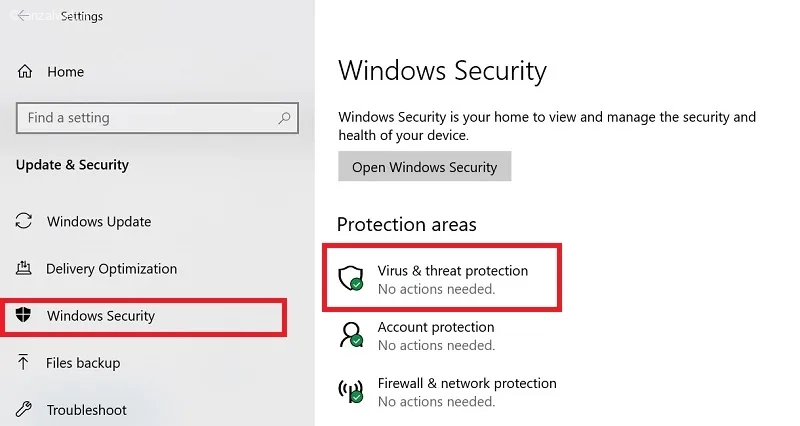
در صفحه جدیدی که مشاهده میکنید، روی گزینه «گزینههای اسکن» کلیک نمایید.
سپس یکی از موارد زیر را انتخاب کنید:
* **اسکن سریع:** قسمتهای اصلی و مهم سیستم شما را بررسی میکند.
* **اسکن کامل:** همه فایلها و بخشهای سیستم را به طور دقیق چک میکند (این گزینه مدت زمان بیشتری طول میکشد).
* **اسکن سفارشی:** این امکان را به شما میدهد که یک پوشه یا درایو خاص را برای اسکن کردن انتخاب کنید.
* **اسکن آفلاین مایکروسافت دیفندر:** سیستم شما برای انجام یک اسکن بسیار دقیق، ریاستارت شده و در حالت آفلاین ویروسها را جستجو میکند.
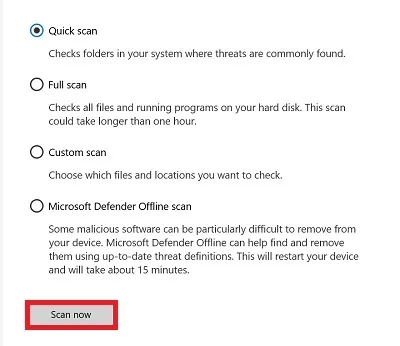
پس از اینکه یکی از گزینههای موجود را انتخاب کردید، حالا میتوانید روی دکمه «اسکن کن» کلیک کنید.
۲- افزایش فضای درایو C ویندوز
یک راه حل دیگر برای مشکل کندی اجرای برنامهها در ویندوز ۱۰ و ۱۱، آزاد کردن فضای بیشتر در درایو C است. اگر درایو C فضای کافی داشته باشد، عملکرد سیستم بهبود مییابد.
برای این کار، باید به بخش مدیریت دیسکها بروید. ابتدا کلیدهای Win + R را همزمان فشار دهید تا پنجره Run باز شود. سپس عبارت diskmgmt.msc را تایپ کرده و Enter بزنید.
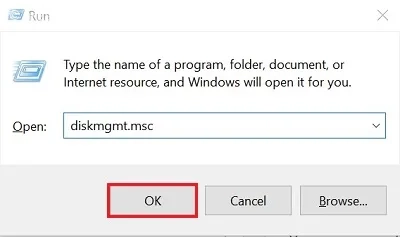
میتوانید با فشردن همزمان کلیدهای Win و X، منویی را باز کنید و سپس گزینه Disk Management را انتخاب نمایید.
اگر در رایانه شما فضای خالی و بدون استفاده وجود داشته باشد، میتوانید آن را مستقیماً به درایو C اضافه کنید. اما اگر تمام فضای دیسک بین درایوهای مختلف تقسیم شده باشد، باید ابتدا از حجم یکی از درایوهای دیگر کم کنید تا فضای لازم برای درایو C آزاد شود.
برای اینکه متوجه شوید کدام حالت برای شما وجود دارد، در پنجره Disk Management بر روی درایو C کلیک راست کنید. اگر گزینه Extend Volume فعال و قابل انتخاب بود، به این معنی است که فضای آزاد در دسترس دارید و میتوانید آن را به درایو C بیافزایید.
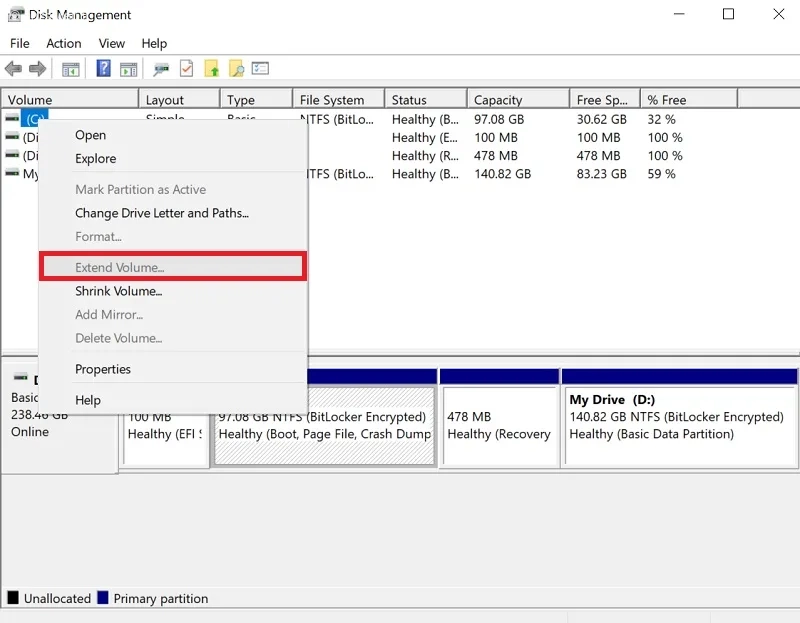
حالا روی گزینه Extend Volume کلیک کنید. در پنجرۀ Extend Volume Wizard، مقدار فضایی که میخواهید به درایو C اضافه کنید را انتخاب کرده و سپس Next و Finish را بزنید.
اما اگر گزینه Extend Volume کمرنگ باشد، یعنی در حال حاضر نمیتوانید از آن استفاده کنید و باید ابتدا از یک درایو دیگر، فضای خالی آزاد کنید. برای این کار، روی درایوی که فضای خالی دارد، کلیک راست کرده و گزینه Shrink Volume را انتخاب کنید.
در پنجرهای که باز میشود، از شما پرسیده میشود چقدر فضا میخواهید آزاد کنید. پس از وارد کردن مقدار مورد نظر، میتوانید مانند قبل، حجم درایو C را افزایش دهید.
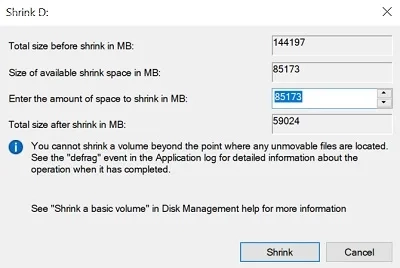
۳- تعمیر فایلهای سیستمی از بخش SFC
گاهی اوقات برخی از فایلهای اصلی ویندوز آسیب میبینند و این موضوع باعث کندی یا دیر باز شدن برنامهها در ویندوز ۱۰ و ۱۱ میشود.
برای رفع این مشکل، میتوانید از دستور `SFC /Scannow` در محیط Command Prompt استفاده کنید تا ویندوز به طور خودکار فایلهای معیوب را بررسی و تعمیر کند.
برای انجام این کار:
1. در منوی استارت، عبارت **CMD** را جستجو کنید.
2. روی **Command Prompt** کلیک راست کنید.
3. گزینه **Run as administrator** را انتخاب کنید تا پنجره CMD با دسترسی مدیر باز شود.
4. سپس دستور `SFC /Scannow` را تایپ کرده و Enter بزنید.
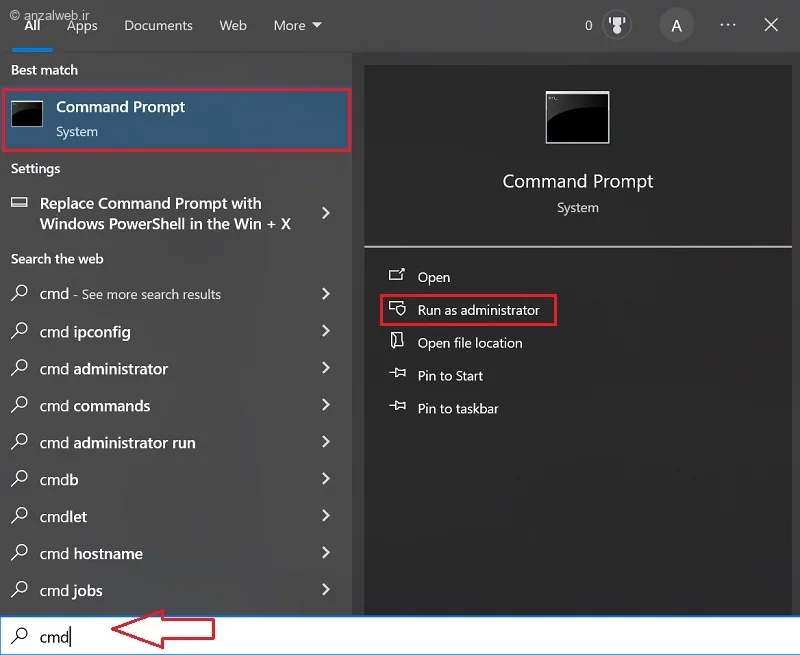
حالا این دستور را تایپ کرده و کلید اینتر را فشار دهید:
sfc /scannow
با انجام این کار، برنامه شروع به بررسی فایلهای اصلی ویندوز میکند. اگر هر گونه خرابی یا مشکلی در این فایلها پیدا کند، به طور خودکار آن را درست میکند.
۴- عیبیابی برنامه مورد نظر برای رفع مشکل دیر بالا آمدن برنامه ها در ویندوز ۱۱ و ۱۰
گاهی اوقات ممکن است مشکل کندی و دیر باز شدن برنامهها، به خود برنامه مربوط باشد و ارتباطی با سیستم نداشته باشد. در این صورت، باید برنامه مورد نظر را عیبیابی کنید.
برای این کار، ابتدا وارد بخش Settings شوید. (میتوانید با فشردن کلیدهای Win + X این کار را انجام دهید.)
سپس به قسمت Troubleshoot بروید.
در ویندوز ۱۱ این مسیر را دنبال کنید:
System > Troubleshoot > Other Troubleshooters
در ویندوز ۱۰ این مسیر را دنبال کنید:
Update & Security > Troubleshoot > Additional Troubleshooters
حالا روی گزینهای به نام Program Compatibility Troubleshooter کلیک کنید و در پایان، Run The Troubleshooter را انتخاب کنید.
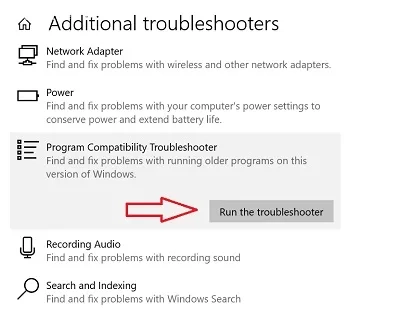
لطفاً چند لحظه منتظر بمانید تا پنجره جدیدی نمایش داده شود. سپس، میتوانید نرمافزار مورد نظر خود را در آن پیدا کرده و انتخاب کنید. سیستم به طور خودکار مشکلات را بررسی میکند و در صورت وجود مشکل، راهحلهای مناسب را به شما پیشنهاد میدهد.
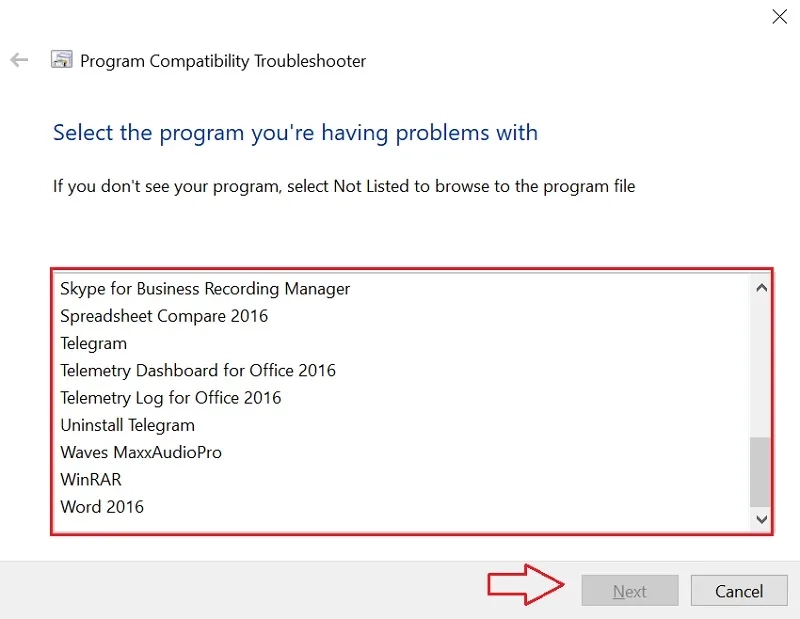
۵- بهروزرسانی ویندوز برای حل مشکل دیر بالا آمدن برنامه ها در ویندوز ۱۱ و ۱۰
گاهی اوقات کندی اجرای برنامهها در ویندوز ممکن است به دلیل قدیمی بودن سیستم باشد. برای بررسی این موضوع، باید از آخرین نسخه ویندوز استفاده کنید.
برای این کار، وارد بخش تنظیمات (Settings) شوید. سپس مسیر زیر را دنبال کنید:
Update & Security > Windows Update
در این قسمت میتوانید وضعیت بهروزرسانی سیستم را بررسی کنید. اگر آپدیت جدیدی موجود بود، آن را نصب کنید. با این کار، مشکل کندی اجرای برنامهها در ویندوز ۱۰ و ۱۱ ممکن است برطرف شود.
۶- بهروزرسانی برنامهها به آخرین نسخه
گاهی اوقات مشکل به این دلیل است که برنامهای که استفاده میکنید، نسخه قدیمی دارد. بعضی از برنامههایی که مدتی از انتشارشان گذشته، ممکن است درست کار نکنند. بنابراین بهتر است به وبسایت اصلی سازنده برنامه مراجعه کنید یا از طریق سایتهای مطمئن، جدیدترین نسخه آن را دانلود و نصب کنید.
۷- اجرای برنامه در حالت Run As Administrator
برخی از نرمافزارها برای اینکه به درستی کار کنند، نیاز دارند که با دسترسی کامل مدیر سیستم اجرا شوند. برای این کار، کافی است روی آیکون برنامه مورد نظر، کلیک راست کنید و گزینهی **Run as administrator** را انتخاب کنید. معمولاً پس از این کار، از شما تأییدیه خواسته میشود که در این صورت، گزینه **Yes** را بزنید.
۸- غیر فعال کردن برنامههای غیر ضروری در Startup
بعضی از برنامهها به طور خودکار همزمان با روشن شدن کامپیوتر، اجرا میشوند. این موضوع ممکن است باعث کند شدن ویندوز ۱۰ و ۱۱ هنگام بالا آمدن شود، چون بخشی از منابع سیستم را به خود اختصاص میدهند. برای رفع این مشکل، بهتر است برنامههای غیرضروری را از اجرای خودکار هنگام استارت سیستم، غیرفعال کنید.
برای این کار:
کلیدهای Ctrl + Shift + Esc را همزمان فشار دهید تا پنجره Task Manager باز شود.
اگر پنجره ساده است، روی گزینه More Details در پایین آن کلیک کنید.
سپس از قسمت بالای پنجره، تب Startup را انتخاب کنید.
در این قسمت، فهرستی از برنامههایی که با روشن شدن سیستم به طور خودکار اجرا میشوند، نمایش داده میشود. روی برنامههایی که لازم نیستند، کلیک راست کرده و گزینه Disable را انتخاب کنید.
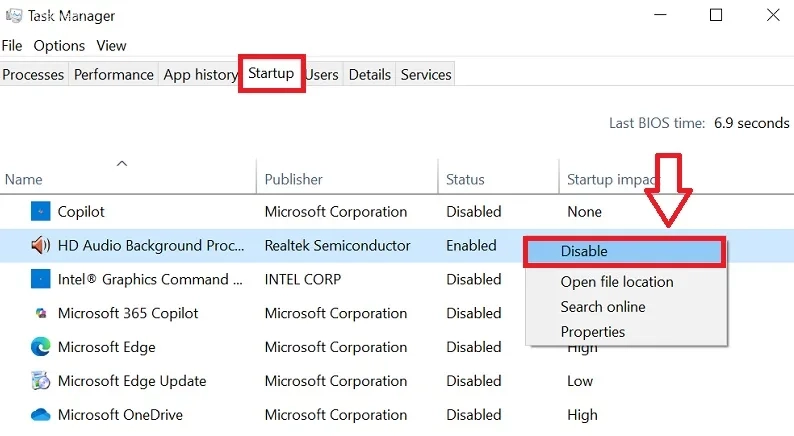
لطفاً برنامههای اصلی سیستم و همچنین نرمافزار ضدویروس خود را خاموش نکنید.
۹- ارتقا هارد سیستم به SSD برای حل مشکل دیر بالا آمدن برنامه ها در ویندوز ۱۱ و ۱۰
کند بودن سیستم یکی از اصلیترین دلایل باز شدن دیر برنامههاست. به همین خاطر، اگر میخواهید سرعت ویندوز ۱۰ و ۱۱ خود را بیشتر کنید، میتوانید هارد کامپیوترتان را از نوع HDD به SSD عوض کنید. اگر میخواهید بدانید چطور یک هارد SSD روی کامپیوتر یا لپتاپ نصب کنید، قبلاً یک راهنمای کامل در سایت مدیر تولز قرار دادهایم.
۱۰- پاکسازی فایلهای موقت ویندوز
برای پاکسازی دیسک، از منوی استارت ویندوز، عبارت Disk Cleanup را جستجو کرده و برنامه را اجرا کنید.
پس از باز شدن پنجره، درایو C را انتخاب و روی دکمه OK کلیک کنید.
برنامه پس از بررسی، لیستی از فایلهای غیرضروری را به شما نشان میدهد. در این مرحله میتوانید مواردی مانند Temporary Files، Recycle Bin و Thumbnails را انتخاب کنید.
در پایان، با زدن دکمه OK و تأیید گزینه Delete Files، فایلهای اضافی پاک خواهند شد.
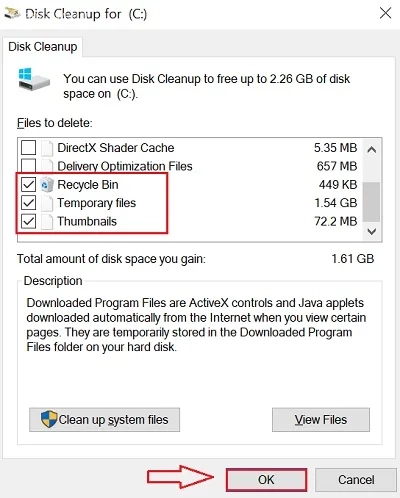
۱۱- غیرفعال کردن افکتهای گرافیکی ویندوز
اگر جلوههای بصری و گرافیکی ویندوز را خاموش کنید، سرعت سیستم شما در ویندوز ۱۰ و ۱۱ بیشتر خواهد شد. برای این کار، کافی است در منوی استارت، عبارت زیر را تایپ کرده و وارد بخش تنظیمات شوید:
Adjust The Appearance And Performance Of Windows
سپس در پنجرهی باز شده، گزینهی «Adjust For Best Performance» را انتخاب کرده و تیک آن را بزنید. در پایان، روی دکمه Apply کلیک کنید تا تغییرات اعمال شود.
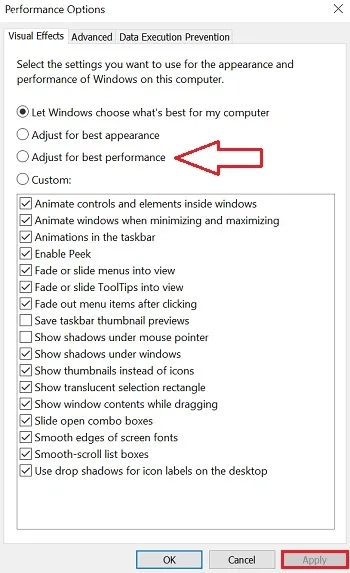
۱۲- بهروزرسانی درایوها برای حل مشکل دیر بالا آمدن برنامه ها در ویندوز ۱۱ و ۱۰
گاهی ممکن است درایورهای قدیمی با ویندوز شما هماهنگ نباشند و لازم باشد آنها را بهروز کنید. برای این کار، در منوی استارت، عبارت Device Manager را جستجو کرده و برنامه را اجرا کنید.
پس از باز کردن Device Manager، روی گروههایی مثل Display Adapters، Disk Drives و Network Adapters دوبار کلیک کنید تا محتویات آنها نمایش داده شود. سپس در هر بخش، روی هر درایور کلیک راست کرده و گزینه Update Driver را انتخاب کنید.

بعد، در پنجرهای که باز میشود، گزینه «جستجوی خودکار برای درایورها» را انتخاب کنید. سپس صبر کنید تا درایورهای سیستم بهروزرسانی شوند. پس از اتمام این کار، میتوانید نرمافزار مورد نظر خود را اجرا کنید و بررسی کنید که آیا سرعت بارگذاری آن بهبود یافته است یا نه.
سوالات متداول
آیا حالت Power Saver منجر به کاهش سرعت سیستم میشود؟
بله، در حالت صرفهجویی در انرژی، دستگاه از تمام قدرت پردازنده استفاده نمیکند تا انرژی کمتری مصرف کند. این کار باعث میشود سرعت اجرای برنامهها کمتر شود و دیرتر باز شوند.
آیا نصب آنتی ویروس جانبی منجر به کُند شدن سیستم میشود؟
بله، گاهی نصب یک برنامه ضدویروس میتواند روی سرعت کامپیوتر تأثیر بگذارد و باعث کندی آن شود. بهتر است در بیشتر موارد از همان آنتیویروس داخلی ویندوز، یعنی Microsoft Defender، استفاده کنید.
جمع بندی
کند بودن اجرای برنامهها در ویندوز ۱۰ و ۱۱ همیشه به دلیل کمبود فضای حافظه نیست. اگرچه این مورد یکی از دلایل شناخته شده است که معمولاً با آزاد کردن فضای درایو C برطرف میشود، اما عوامل دیگری هم در این مشکل نقش دارند.
گاهی ممکن است سیستم شما آلوده به ویروسهای مخفی باشد که در این صورت لازم است یک اسکن کامل انجام دهید. در برخی موارد هم مشکل از خود برنامه است و به درستی کار نمیکند که میتوانید از بخش عیبیابی (Troubleshoot) برای شناسایی مشکل استفاده کنید.
راهحلهای دیگری مثل غیرفعال کردن برنامههای غیرضروری در بخش Startup، یا تعویض هارد معمولی با حافظه SSD نیز میتوانند به سرعت بخشیدن به اجرای برنامهها در ویندوز کمک کنند.
نظرات و پیشنهادات شما؟
کند بودن اجرای برنامهها در ویندوز ۱۰ و ۱۱ معمولاً با ایجاد تنظیمات و تغییراتی در سیستم یا خود برنامه قابل حل است.
آیا شما هم با این مشکل روبرو شدهاید؟ آن را برطرف کردهاید؟
اگر راه حل دیگری برای رفع کندی اجرای برنامهها در ویندوز ۱۰ و ۱۱ به ذهنتان میرسد، خوشحال میشویم آن را در قسمت نظرات با دیگران به اشتراک بگذارید تا همه بتوانند از آن استفاده کنند.


